ppt里录制的视频怎么保存?我们在电子数码产品中,常常会遇到一些问题,比如ppt录制视频怎么保存等问题,我们该怎么处理呢。现在让我们一起往下看吧,希望能帮你解决到相关问题。
ppt里录制的视频怎么保存
在PPT中录制的视频可以通过以下步骤保存:
1. 打开PPT文件并定位到包含录制视频的幻灯片。
2. 单击幻灯片上的录制视频,然后单击“播放”按钮,以确保视频可以正常播放。
3. 在播放视频时,单击鼠标右键并选择“保存媒体为…”。
4. 在弹出的“另存为”对话框中,选择保存视频的位置和文件名,并选择所需的视频格式。
5. 单击“保存”按钮,以将视频保存到指定位置。
请注意,视频文件的保存格式取决于您选择的格式,可能会影响视频的质量、大小和兼容性。另外,在保存视频时,建议您将视频保存到高速硬盘以确保视频保存成功并保持高质量。
ppt录制视频怎么保存
第一:首先我们点击ppt上方工具栏中的【幻灯片放映】,点击【屏幕录制】;

第二:可以看到弹出来了视频录制页面,在这里我们选择全屏,点击【REC】开始录制即可;
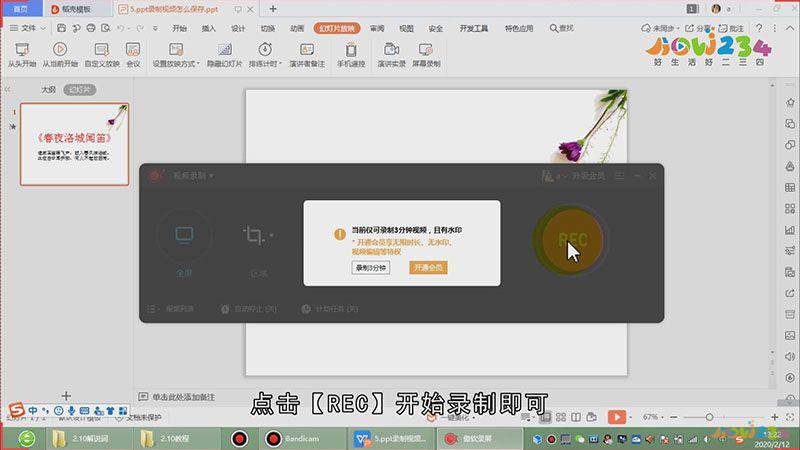
第三:当停止录制的时候,可以将鼠标放在右下角,点击红色方块按钮即可;

第四:在弹出来的窗口中点击视频,鼠标右键选择打开文件夹,即可看到ppt录制的视频已经被保存下来了。
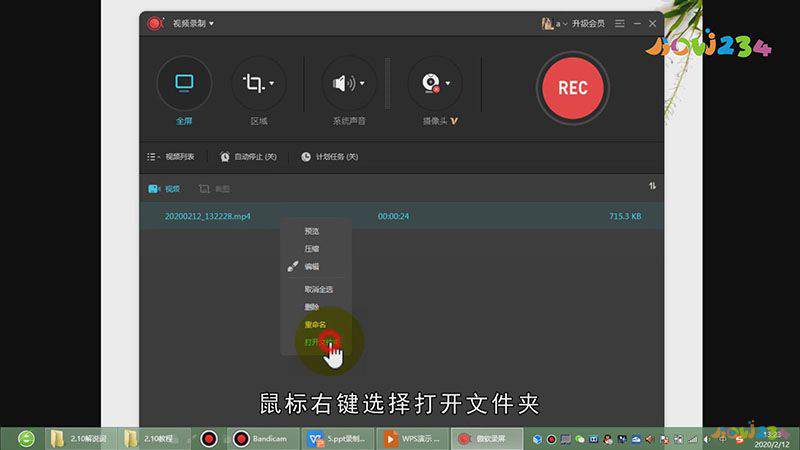
总结
本图文教程演示机型:联想拯救者y7000,适用系统:Windows 10,软件版本:WPS 2019;以上就是关于ppt录制视频怎么保存的全部内容,希望本文的介绍能帮你解决到相关问题,如还需了解其他信息,请关注本站其他相关信息。
